3.2.5 Google Tag Manager实战指南——全局变量转自定义维度
Posted ichdata
tags:
篇首语:本文由小常识网(cha138.com)小编为大家整理,主要介绍了3.2.5 Google Tag Manager实战指南——全局变量转自定义维度相关的知识,希望对你有一定的参考价值。
在做AB test的时候,由于页面的不同,两种类型的用户可能会有不同的表现,但用户在分类的时候一般采用随机的方式,看两类用户的行为表现,这里就需要在页面添加一个用户分组字段,如A组走新界面,B组走旧界面。这就需要一个字段能够在GA上将两类用户做区分,可以通过GTM读入全局变量后转成GA维度的方法,具体原理如图3-49所示。
实现原理:将分组标示作为页面的全局变量,变量中的javascript变量读取全局变量,然后在GA中自定义维度新建一个字段,记下索引,在GA默认跟踪代码中自定义维度分别增加变量新建的变量和GA中自定位维度的索引即可。
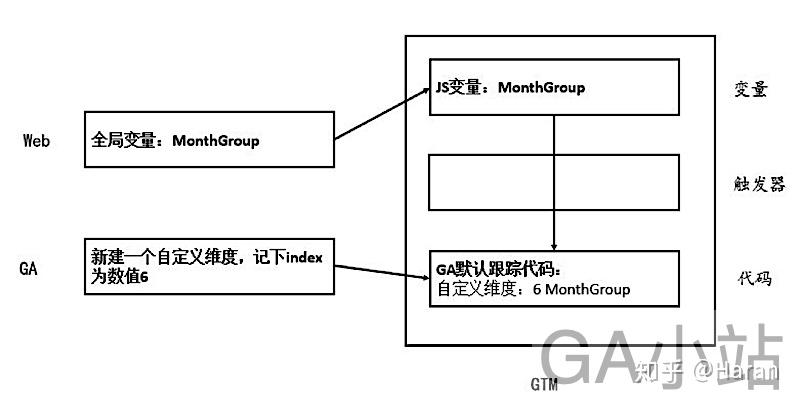 图3-49 全局变量转自定义维度原理
图3-49 全局变量转自定义维度原理
详细设置过程:
1、在GA新建自定义维度
在GA中单击“管理”→“自定义维度”→“+新建自定义维度”,然后记下其索引数值,这是索引数值是6。
2、将分组变量放到页面上去
这个需要开发支持,将对应的字段按照如下格式放到页面上去:
代码清单3-4
<scrIPt>
MonthGroup="A";
</scrIPt>
3、获取页面分组变量
在GTM中单击“变量”→“用户自定义的变量”→“新建”→“选择一个变量类型以开始设置…”→“JavaScript变量”,做如图3-51所示的配置:
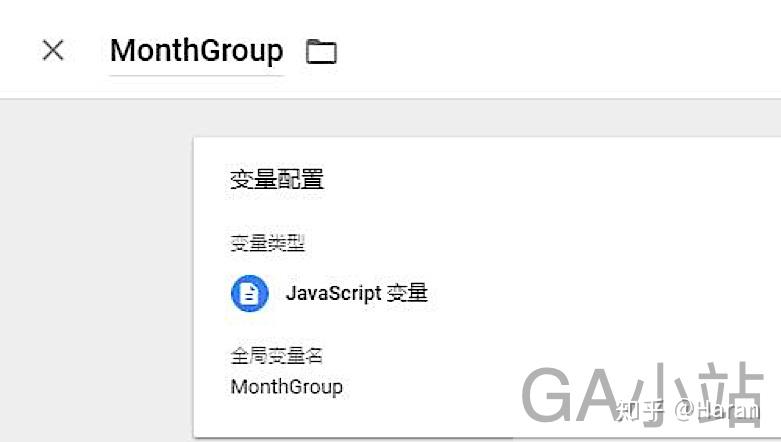 图3-51 JavaScript变量设置
图3-51 JavaScript变量设置
4、将全局变量转自定义维度
在GA默认跟踪代码中,找到“更多设置”里的自定义维度,然后做如图3-52所示配置:
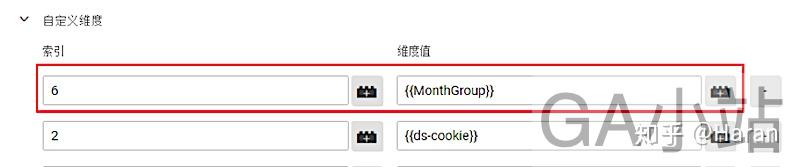 图3-52 设置为自定义维度
图3-52 设置为自定义维度
左侧的索引就是GA里面创建自定维度的时候生成的索引了,右侧的维度就就是需要传递进入的变量了,这里都是用两个大括号括起来的,也可以单击右侧的图标进去找对应的变量。
经过如上的配置就将全局变量转成维度,从最后一步可以知道,只要是GTM能够获取的变量,都能够通过这种方式将其转成GA里面的维度,这个变量可以还可以是Cookie里面的信息。
利用这个原理,可以存储UserID,但要将自己数据跟GA数据打通,还需要做一些不同的的配置,这个将在下一节讲。
以上是关于3.2.5 Google Tag Manager实战指南——全局变量转自定义维度的主要内容,如果未能解决你的问题,请参考以下文章
带有 Google Tag Manager 并手动添加 Google Analytics 的页面
React + Router + Google Tag Manager
来自 Google Tag Manager 的用户数据摄取流程,用于 Recommendation AI Google 云平台
使用 Google Tag Manager 和 Universal Analytics 的 onclick 事件